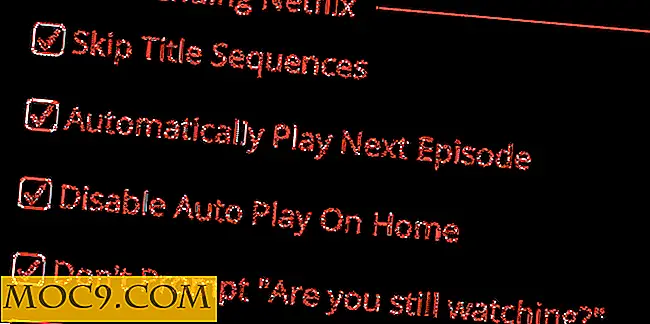Hur man hanterar dina tv-program automatiskt med Sonarr
Trots konkurrensen från Internet är TV fortfarande favorittid för många för oss. Verksamheten är fortfarande mycket bra och mycket konkurrenskraftig. Det finns så många bra program att det är omöjligt att följa dem alla, även om du spenderar din livstid på att titta på tv. Även efter att vara väldigt selektiv är det fortfarande svårt att hålla jämna steg med dina favoritprogram, eftersom ditt schema inte alltid synkroniseras med skådespelarna med showen. Internet kommer med lösningen - både laglig eller inte - att låta användarna titta på vad de vill ha, oavsett vilken tid de har. Och Sonarr är ett av de bästa verktygen att göra det.
Obs! Innan vi fortsätter, observera att vi inte godkänner piratkopiering i någon form, och du är ansvarig för dina egna handlingar.
Börja med Sonarr
Sonarr är en applikation med flera plattformar för att söka, ladda ner och hantera TV-program. Det använder torrentnätverket som källa och är tillgängligt för Windows, Linux och Mac. Gå till hämtningssidan för att få den version och installationsanvisning du behöver. Installatörer är bara tillgängliga för Windows och Mac, och den här artikeln är baserad på Mac-versionen, men eftersom Sonarr använder webbläsaren för att visa gränssnittet, kommer utseendet nästan eller mindre att vara detsamma oavsett vilken version du använder.
I Mac-versionen finns det ytterligare en sak som användare ska göra efter installationen av Sonarr: aktivera fjärråtkomst till torrentklienten. Den vanligaste torrentklienten för Mac är Transmission, och du kan aktivera fjärråtkomst i Inställningarna. Gå till menyn "Överföring -> Inställningar" och välj fliken "Fjärrkontroll". Markera sedan kryssrutan "Aktivera fjärranslutning".

Du kan komma åt Sonarr-gränssnittet genom att skriva och öppna "http: // localhost: 8989" (sans quotes) i webbläsarens adressfält.
Använda Sonarr
Efter att ha öppnat Sonarr-gränssnittet är det första som du ser, fliken "Serie". Du kan börja hantera samlingen av dina TV-serier genom att lägga till nya serier till den.

Klicka på rutan Lägg till serie och skriv in titeln som du vill lägga till i sökrutan. När du har fått resultatet kan du anpassa spara sökvägen, vilka episoder du vill titta på, filmkvalitet för nedladdning, serietyp och om du vill skapa säsongmappar för serien eller inte.
Därefter klickar du på den gröna "Plus" -knappen för att lägga till serien eller den gröna sökknappen för att lägga till serien och hitta de saknade episoderna. De framtida episoderna visas automatiskt i din torrentklient när de blir tillgängliga.

Den tillagda serien kommer att dyka upp i seriefliken. Du kan klicka på en av titlarna för att se mer information om det. Från avsnittslistan kan du granska saknade episoder och lägga till dem i din samling.

Du kan ta bort en serie från listan genom att klicka på ikonen "Redigera" och välja "Radera".

Hantera Sonarr
Som sammanfattar den grundläggande användningen av Sonarr: sök och lägg till TV-serier och låt den automatiskt hämta de senaste episoderna via din torrentklient. Du behöver aldrig hantera det igen tills du behöver lägga till fler serier eller radera dem som du inte vill fortsätta.
Men för de äventyrliga, har appen så många saker att tinker med, och det skulle ta för evigt att gå igenom dem en efter en. För äventyrets skull skulle det vara roligare om du upptäckte dem på egen hand. Men det finns ytterligare en plats som du behöver besöka ofta: fliken "System".

Du kan installera de senaste uppdateringarna från System. Du kan också kontrollera status, uppgifter, säkerhetskopiering och loggar. Och viktigast av allt kan du stänga av eller starta om appen härifrån.
Om du är en TV-freak, är Sonarr en bekväm one-stop-lösning för att hantera samlingen av dina TV-program. Tyvärr kan inte allt innehåll som du har tillgång till via Sonarr anses vara lagligt i alla länder. Använd appen på egen risk och försök alltid att driva de juridiska kanalerna som finns tillgängliga från din plats.
Har du försökt Sonarr? Använder du andra liknande alternativ? Vänligen dela med hjälp av kommentarerna nedan.